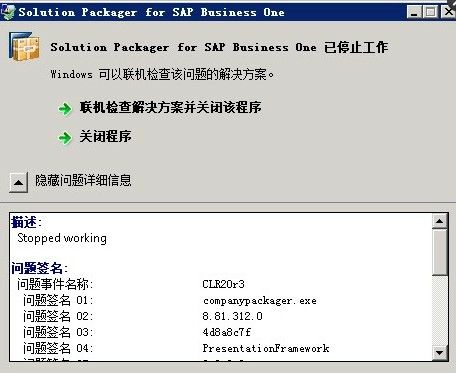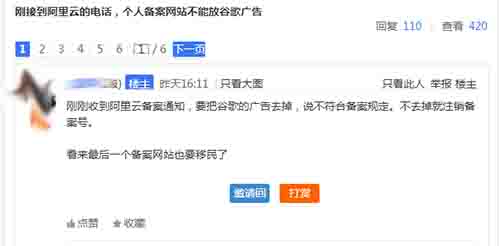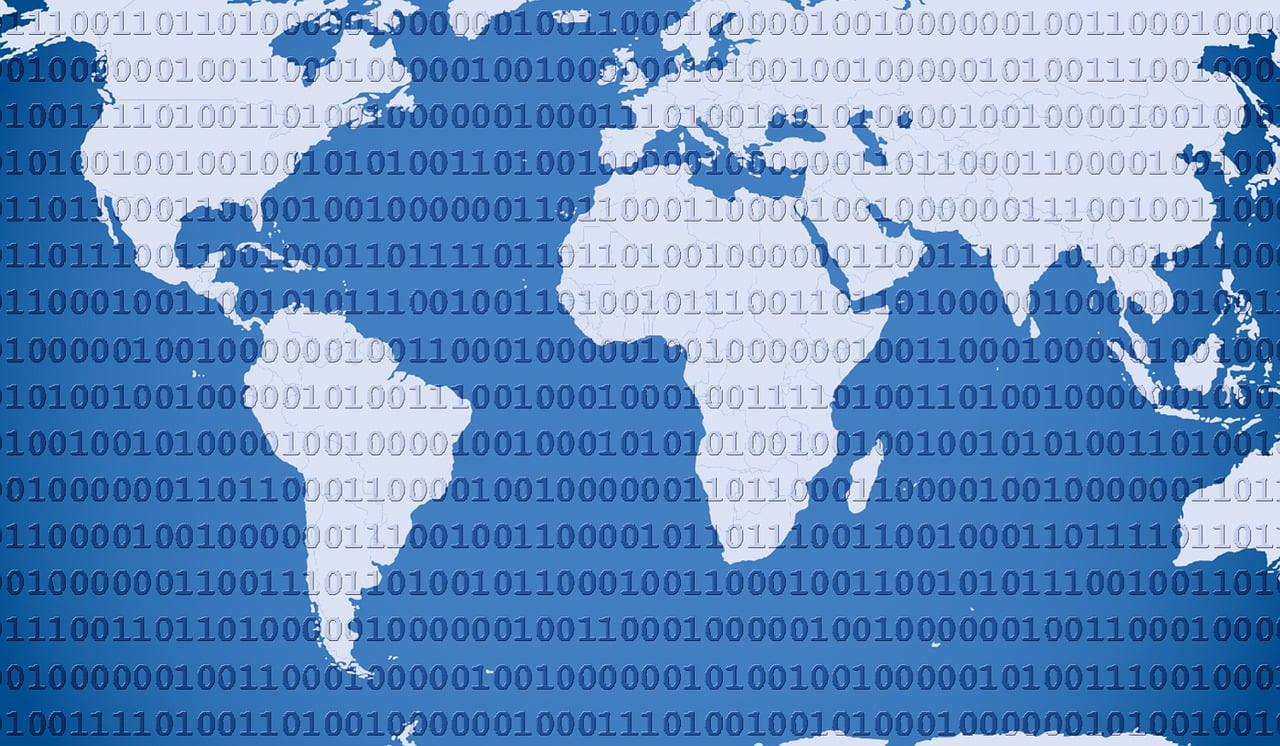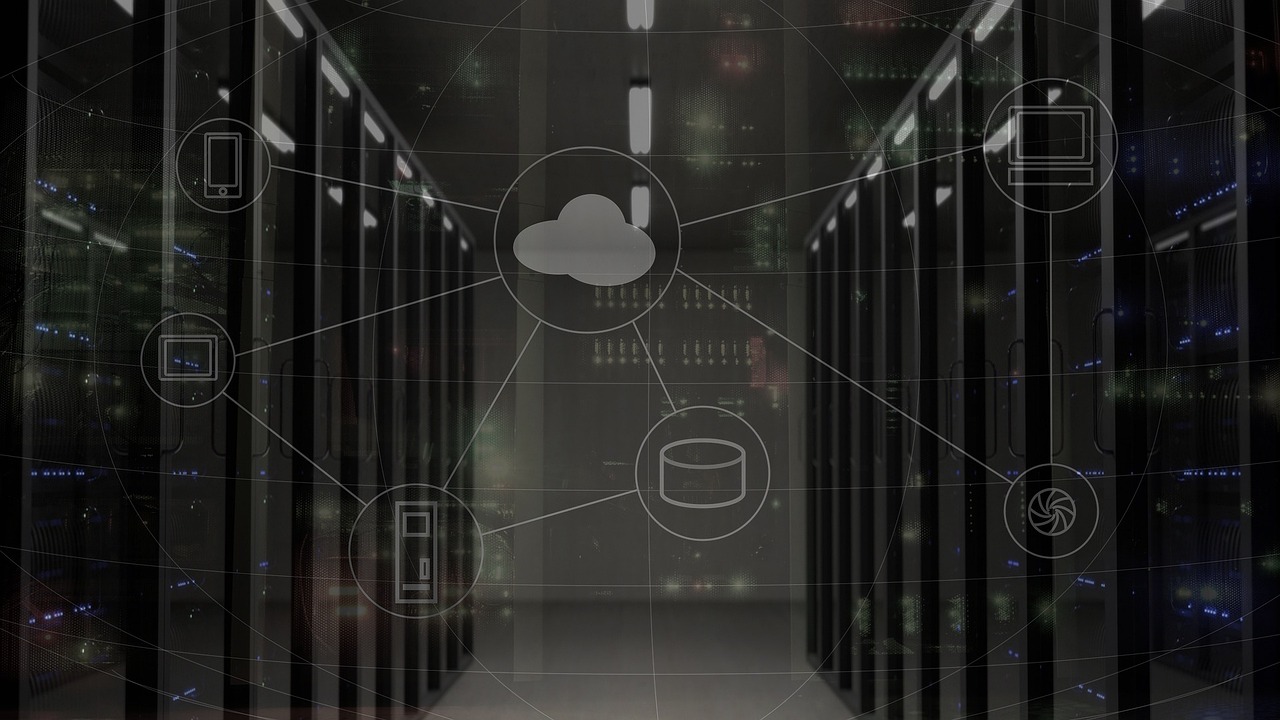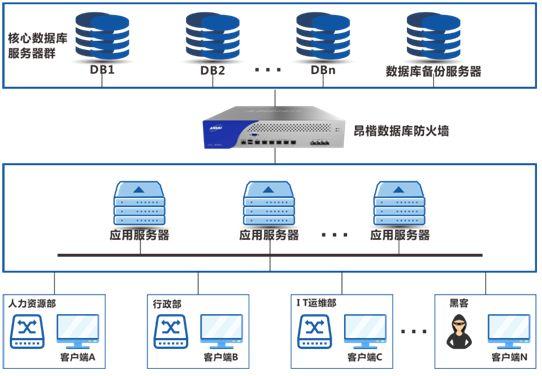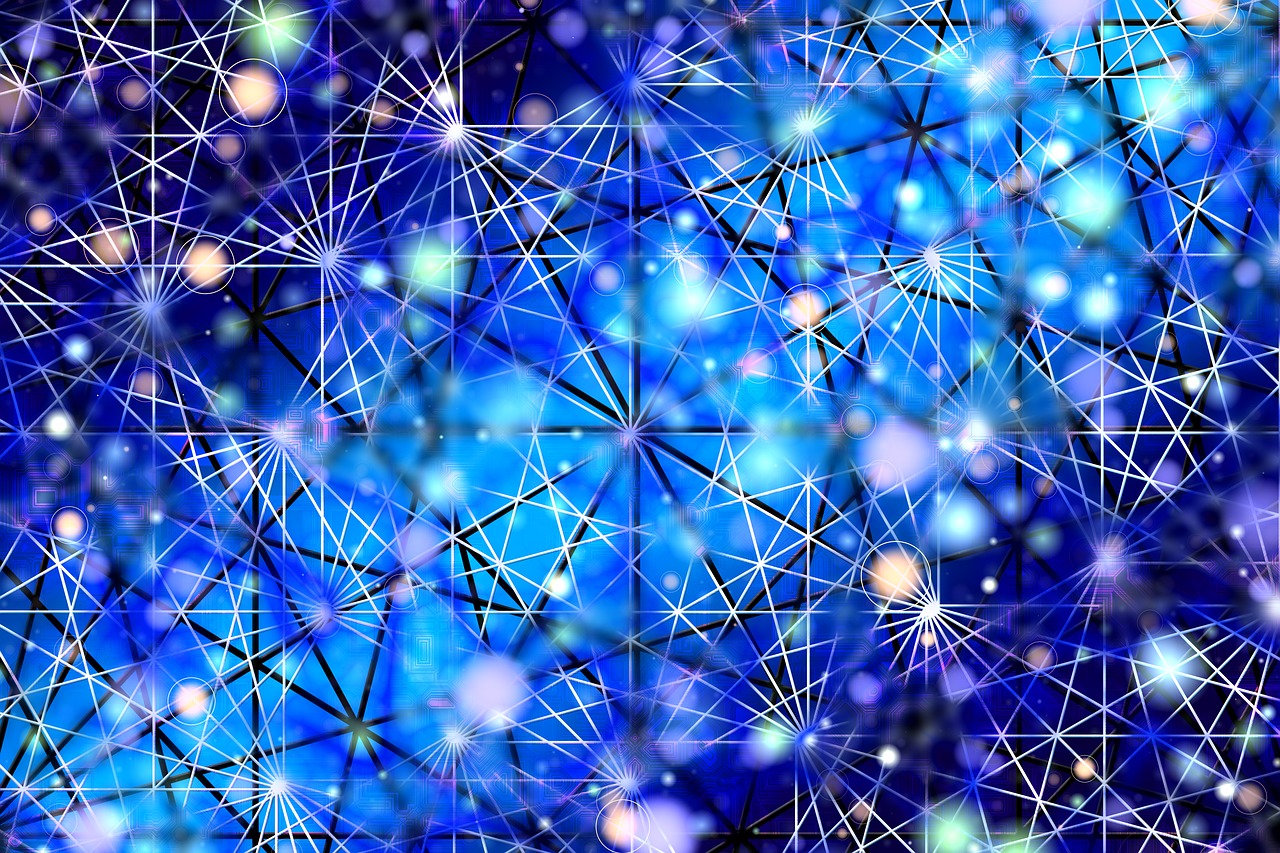文件服务器共享写入失败可能是由于权限设置不当、网络连接问题或服务故障导致。解决方法包括检查并调整文件夹的共享及安全权限,确保用户账户拥有相应访问权;检查网络连接稳定性;重新启动相关服务,并查看系统日志以确定具体错误。
文件服务器共享写入失败是一个常见的网络问题,它可能由多种原因导致,比如权限设置不当、网络连接问题、磁盘空间不足等,要解决这一问题,我们需要系统地检查并排除各种可能性。
1、检查用户权限

首先需要确认尝试写入文件的用户是否拥有适当的权限,在文件服务器上,每个文件夹和文件都有特定的访问权限,包括读取、写入和执行权限,如果用户没有足够的权限,他们将无法将数据写入共享文件夹。
解决方法:
(1) 登录到文件服务器。
(2) 找到相关的共享文件夹。
(3) 右键点击文件夹,选择“属性”。
(4) 切换到“安全”选项卡。
(5) 检查用户账户是否在列表中,并确保其拥有写入权限。
(6) 如果没有,可以点击“编辑”来添加用户并分配相应的权限。
2、验证网络连接
网络连接问题也可能导致文件共享写入失败,不稳定或中断的网络连接会阻碍数据的传输。
解决方法:
(1) 使用ping命令检查文件服务器的可达性。
(2) 检查网络设备,如交换机、路由器和网卡,确保它们工作正常。
(3) 确认客户端和服务器之间的连接没有被防火墙或安全策略所阻止。
3、检查磁盘空间
如果文件服务器的硬盘空间不足,用户同样无法完成写入操作。

解决方法:
(1) 检查服务器的磁盘空间使用情况。
(2) 如果空间不足,可以考虑清理不必要的文件或增加存储空间。
4、服务依赖性检查
文件共享服务可能依赖于其他网络服务,例如NetBIOS或DNS,如果这些服务没有运行,文件共享可能会失败。
解决方法:
(1) 确保所有相关的网络服务都已启动并运行正常。
(2) 在Windows服务器上,可以通过“服务”管理工具来检查和管理服务状态。
5、文件系统兼容性
不同的操作系统对文件系统的兼容性不同,例如Windows通常使用NTFS或FAT32文件系统,而Linux系统则使用EXT4或XFS等,如果客户端操作系统与服务器的文件系统不兼容,可能会导致写入失败。
解决方法:
(1) 确保客户端和服务器之间支持相同的文件系统或者安装必要的驱动程序来支持跨平台文件共享。
6、共享会话超时
长时间没有活动可能会导致共享会话超时,从而造成写入操作失败。
解决方法:
(1) 调整服务器上的会话超时设置,延长无活动的时间限制。
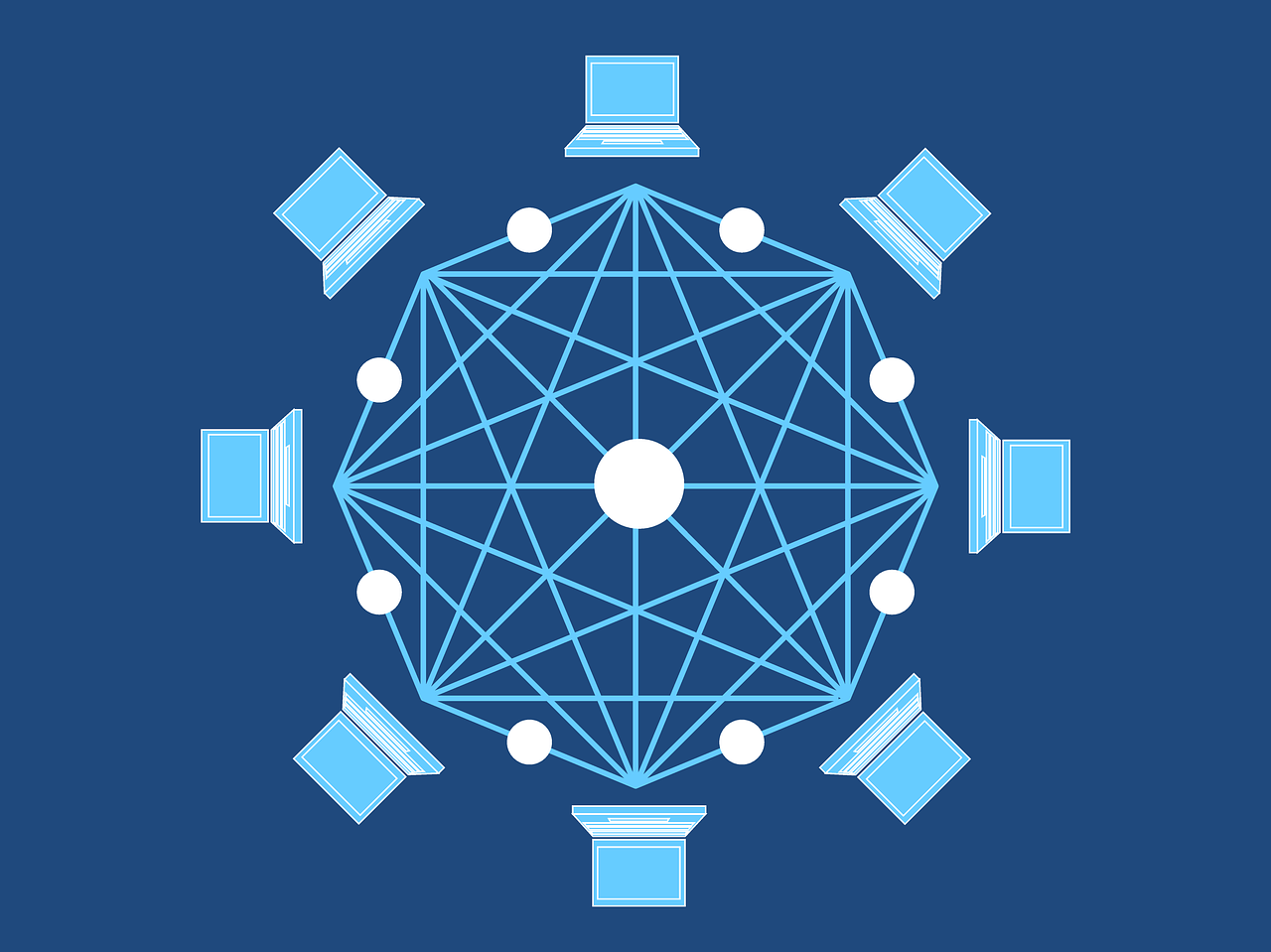
7、软件冲突
某些安全软件或系统优化工具可能会干扰正常的文件共享操作。
解决方法:
(1) 临时禁用这些软件以测试是否是软件冲突导致的问题。
通过以上步骤,通常可以诊断并解决大部分文件服务器共享写入失败的问题,若问题依旧存在,可能需要进一步的技术支持或考虑硬件故障的可能性。
相关问题与解答:
Q1: 如何查看和修改文件夹的权限?
A1: 在Windows系统中,可以通过文件夹的“属性”中的“安全”选项卡来查看和修改权限;在Linux系统中,可以使用chmod和chown命令来更改文件权限和所有者。
Q2: 如何处理因防火墙导致的文件共享问题?
A2: 可以尝试配置防火墙规则以允许文件共享端口(如Windows的CIFS/SMB使用的端口通常是445)的数据通行,或暂时关闭防火墙进行测试。
Q3: 如何检查和解决网络服务依赖性问题?
A3: 可以使用系统的服务管理工具(如Windows的服务管理器或Linux的systemctl命令)来检查相关服务的状态,并根据需要启动或重启服务。
Q4: 如何解决由于磁盘空间不足导致的写入失败?
A4: 可以通过删除不必要的文件释放空间,或者扩展磁盘分区、增加新的硬盘驱动器来解决磁盘空间不足的问题。